Вы можете быть знакомы с дерзость если вам часто нужно записывать онлайн музыку, лекции, трансляцию, голосовой чат и т. д. Audacity — многодорожечный аудио редактор и рекордер с открытым исходным кодом. Он совместим с Mac, Windows и Linux. Audacity содержит множество мощных функций для захвата и редактирования аудио. Он обеспечивает высококачественный способ записи звука через микрофон / микшер и оцифровки записей.
Тем не менее, многие люди, особенно пользователи Mac, жаловались на Audacity не запись вопрос в интернете. Похоже, распространенная проблема, что вы получаете ровную линию и нет звука при записи на Mac. Некоторые пользователи Windows также сообщили об аналогичной ошибке. Здесь, в этом посте, мы расскажем вам 3 эффективных решения, чтобы исправить Audacity не записывает аудио вопрос.
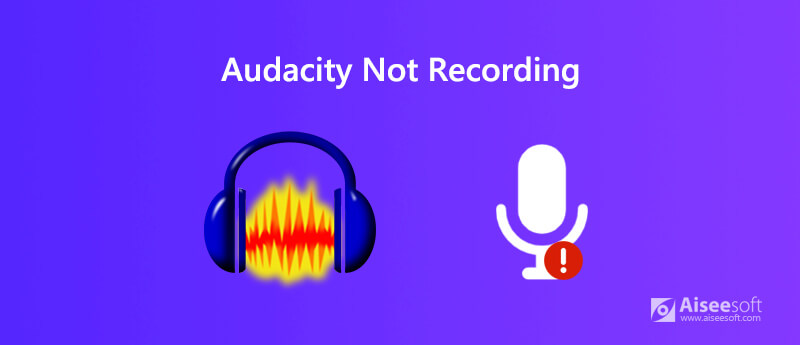
- Часть 1. Включите устройство записи, чтобы исправить Audacity не запись
- Часть 2. Установите Audio Host и частоту дискретизации, чтобы исправить Audacity не запись
- Часть 3. Получить альтернативу Audio Recorder, чтобы исправить Audacity Not Recording
- Часть 4. Часто задаваемые вопросы Audacity Not Recording
Часть 1. Включите устройство записи, чтобы исправить Audacity не запись
Audacity не запись Проблема в основном возникает, когда нет доступных записывающих устройств. Если в Устройстве записи нет доступных опций, Audacity не будет записывать звук для вас. Поэтому, когда вы сталкиваетесь с тем, что Audacity не записывает звук на компьютере Mac или Windows, вы должны сначала проверить и включить записывающие устройства.
Не могу прослушать звук в Audacity
Шаг 1 Убедитесь, что Audacity работает, и щелкните правой кнопкой мыши на Динамик значок в системном трее. Здесь вы можете увидеть Записывающие устройства вариант, нажмите на него. Здесь вы также можете открыть Звук опция в Audacity, чтобы попасть в окно «Устройства записи».
Шаг 2 Перейдите на вкладку «Запись», а затем щелкните правой кнопкой мыши в окне. На этом этапе вам необходимо проверить Показать отключенные устройства и Показать отсоединенные устройства .
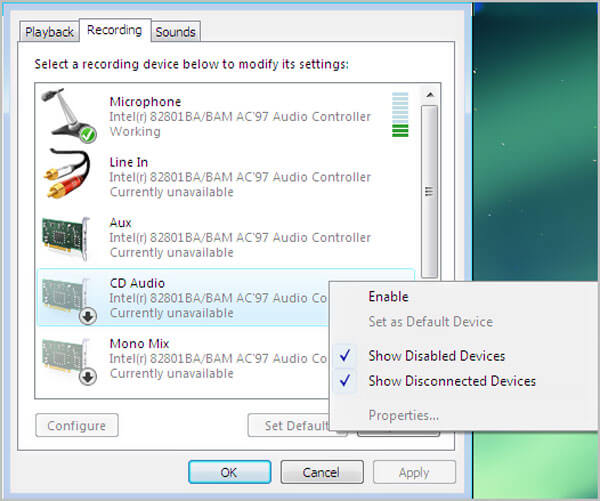
Шаг 3 При этом в окне будет отображаться несколько устройств. Вы можете выбрать и включить их для аудиозаписи Audacity. После этого вы можете перезапустить Audacity, а затем попробовать записать звук на вашем компьютере.
Часть 2. Установите Audio Host и частоту дискретизации, чтобы исправить Audacity не запись
Audacity не записывает проблему также может возникнуть, когда Audacity настроен на использование частоты дискретизации или аудио хоста. Поэтому вы должны проверить эти настройки, чтобы решить проблему.
Когда вы сталкиваетесь с ситуацией, когда Audacity не записывает, вам нужно проверить настройки аудио-хоста. Аудио-хост по умолчанию для Audacity: MME, MME — это сокращение от Multimedia Extensions, которое гарантирует возможность ввода и записи любых аудиоисточников на компьютере. Здесь вы должны убедиться, что вы используете аудио-хост MME.
Быстрая ОБРАБОТКА ЗВУКА в программе AUDACITY. Обработка голоса. Урок для начинающих.
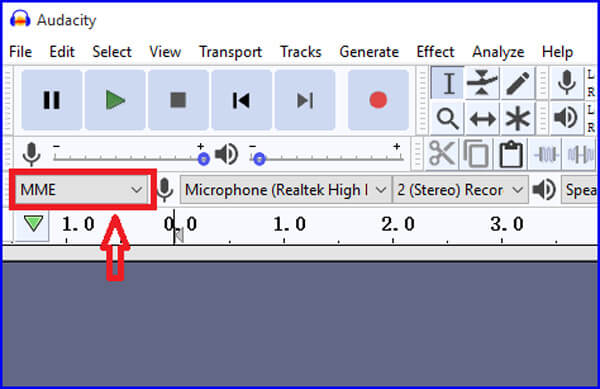
Если Audacity использует частоту дискретизации, которая не поддерживается звуковой картой вашего компьютера, он запишет аудиофайл без звука. В этом случае вам нужно проверить частоту дискретизации в Audacity. Вы можете увидеть Скорость проекта (Гц) вариант в левом нижнем углу. Предлагаются две частоты дискретизации: 44100 Гц и 48000 Гц.
Это наиболее часто используемые частоты дискретизации, которые могут поддерживаться большинством звуковых карт. Вы можете переключить эти две частоты дискретизации, чтобы устранить проблему отсутствия записи.
Часть 3. Получить альтернативу Audio Recorder, чтобы исправить Audacity Not Recording
Если проблема с записью Audacity не устранена, вам нужно переключиться на более качественный аудио-рекордер. Здесь мы настоятельно рекомендуем мощный Screen Recorder для вас, чтобы записать любой звук на вашем компьютере. Он имеет возможность захватывать как видео, так и аудио с оригинальным изображением и качеством звука.

- Запишите любой звук на Mac / Windows PC с высоким качеством звука.
- Захват компьютерного звука с системной звуковой карты и микрофона / динамика.
- Мощные функции редактирования для лучшего редактирования захваченного аудио и видео файла.
- Захват экрана компьютера / веб-камеры, запись звука и снимки экрана.
- Запись онлайн музыки, видео, 2D / 3D геймплея, веб-камеры, видео / аудио звонки и многое другое.
- Усовершенствованная технология кодирования HD-видео в реальном времени и ускорения.
Шаг 1 Дважды нажмите кнопку загрузки выше и следуйте инструкциям, чтобы бесплатно установить и запустить эту альтернативу Audacity на вашем Mac или Windows PC.
Шаг 2 Когда вы доберетесь до домашнего окна, вы можете выбрать Audio Recorder функция записи любого звука на вашем компьютере.

Шаг 3 Когда вы входите в основной интерфейс Audio Recorder, вы можете выбрать источник аудиозаписи, системную звуковую карту, микрофон или оба в соответствии с вашими потребностями.

Шаг 4 Теперь вы можете просто нажать на REC кнопку, чтобы начать процесс записи звука. Вам предоставляется полный контроль над записью. Когда вы хотите закончить запись звука, вы можете нажать Stop кнопку.

Шаг 5 Этот аудио-рекордер оснащен встроенным медиаплеером для просмотра записанного аудиофайла. На этом этапе вы также можете обрезать запись и сохранить только необходимую часть. Когда вы удовлетворены результатом, вы можете нажать Save. кнопка, чтобы сохранить захваченное аудио.
Заливка аудиозаписи будет автоматически сохранена в формате MP3. Если вы хотите вывести его в других аудиоформатах, таких как AAC, M4A, FLAC, WMA и др., Вы можете перейти в окно настроек, чтобы изменить его. Помимо аудиозаписи, эта альтернатива Audacity также позволяет записывать онлайн-видео, записывать видео / аудиозвонки, сохранять содержимое онлайн-встреч и многое другое. Просто скачайте его бесплатно и попробуйте.
Часть 4. Часто задаваемые вопросы Audacity Not Recording
Вопрос 1. Как записать голос с микрофона с помощью Audacity?
Чтобы записать свой собственный голос с помощью Audacity, вы должны убедиться, что ваш микрофон подключен и включен. Затем перейдите в настройки Audacity и включите настройки микрофона. После этого вы можете начать запись голоса через микрофон.
Вопрос 2. Есть ли онлайн-инструмент для захвата компьютерного звука?
Вы должны знать, что в Интернете имеется большое количество инструментов для записи экрана и аудио, и многие из них являются онлайн-рекордерами. Вы можете попробовать настоятельно рекомендуется бесплатный онлайн аудио рекордер чтобы помочь вам захватить любой звук на вашем компьютере.
Вопрос 3. Почему моя запись задерживается на Audacity?
Различные причины могут привести к задержке аудиозаписи в Audacity. Audacity запишет звук вашего компьютера на дорожку, как только звук поступит в компьютер. Вы можете перезапустить Audacity или обновить программное обеспечение для решения проблемы. Если проблема все еще существует, вы должны проверить, используете ли вы функцию задержки записи.
Будет очень раздражающим, если Audacity выведет записывающий файл без звука. Когда вы сталкиваетесь с Audacity не запись проблема, вы можете использовать 3 решения выше, чтобы исправить это. Вы можете оставить нам сообщение в комментарии, если у вас остались какие-либо вопросы по поводу аудиозаписи Audacity.
Что вы думаете об этом посте.
Рейтинг: 4.8 / 5 (на основе голосов 76) Подпишитесь на нас в
Более Чтение
![]()
Оставьте свой комментарий и присоединяйтесь к нашему обсуждению
Проблемы с записью экрана

Screen Recorder
Aiseesoft Screen Recorder — лучшее программное обеспечение для записи экрана, позволяющее захватывать любые действия, такие как онлайн-видео, звонки с веб-камеры, игра на Windows / Mac.
Источник: ru.aiseesoft.com
Что делать, если Audacity не записывает с превосходным руководством

Размещено от Лиза Оу / 02 фев, 2023 16:00
Я установил Audacity для записи аудио онлайн и сохранил его на своем компьютере. Но после того, как некоторое время опробовал его функции, он внезапно перестал работать. Теперь Audacity перестает записывать через несколько минут, и у меня возникли трудности с его использованием. Есть ли кто-нибудь, кто может мне помочь?
Audacity — это инструмент с открытым исходным кодом, который позволяет записывать аудио на ваш компьютер и впоследствии редактировать его. Он бесплатный и, по мнению пользователей, дает достойные результаты. Он имеет достаточно функций для записи и улучшения качества вашего звука. Его простой интерфейс также упрощает использование для новичков.
Однако с этим инструментом не всегда бывает радуга и солнце. Как и у других программ, у нее есть недостатки, из-за которых людям трудно ее использовать. Например, функция записи внезапно перестает работать по неизвестным причинам. Это также не так хорошо, как другие инструменты, когда дело доходит до производительности.
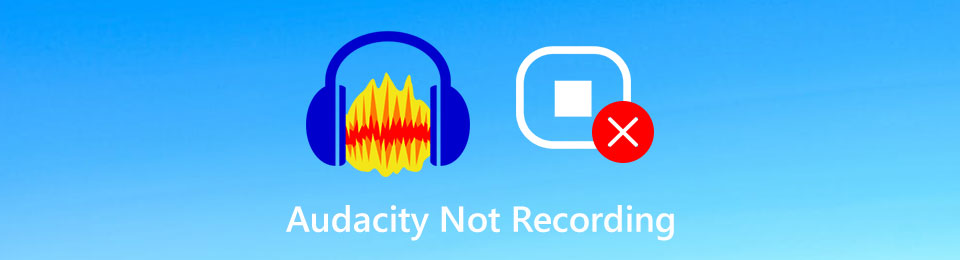
Независимо от того, хотите ли вы продолжать использовать Audacity или нет, в этой статье есть кое-что для вас. Этот пост расскажет вам о наиболее распространенных причинах проблем со сбоями в работе Audacity. Таким образом, вам будет легче увидеть корень проблемы и быстрее и проще ее решить.
Вы также обнаружите выдающиеся методы, которые мы собрали, и попробуете их, чтобы решить проблему, с которой вы столкнулись с инструментом. И если что-то по-прежнему идет не так, не волнуйтесь. Мы включили альтернативу, которую вы можете использовать в качестве запасного варианта на случай, если вы захотите перейти на более эффективный инструмент. Вы можете начать с чтения ниже.
- Часть 1. Почему Audacity не записывает
- Часть 2. Как исправить отсутствие записи Audacity
- Часть 3. Альтернатива Audacity — программа записи экрана FoneLab
- Часть 4. Часто задаваемые вопросы об исправлении отсутствия записи в Audacity и его альтернативе
Часть 1. Почему Audacity не записывает
На производительность Audacity на вашем компьютере влияет несколько факторов. Некоторые, возможно, нужно только включить, чтобы программа работала правильно. Например, микрофон. Когда вы устанавливаете Audacity в первый раз, компьютер обязательно запрашивает разрешение на доступ инструмента к микрофону.
Если вы не помните, что разрешали что-либо, возможно, Audacity не распознает микрофон, поэтому программа не работает. Следовательно, вам нужно поработать над тем, чтобы программа получила доступ к микрофону на вашем компьютере.
Конфигурация — следующая распространенная причина в этой ситуации. Опять же, когда вы устанавливаете Audacity, у него есть настройки запуска, которые необходимо контролировать для его успешной работы. Если вы не выберете подходящие параметры для своего устройства, могут возникнуть такие проблемы, как отсутствие записи. Иногда вам кажется, что установить и запустить программу так просто, но с Audacity это не так. Если вы не прочитаете и не поймете инструкции, это может сильно повлиять на работу инструмента.
Двигаясь дальше, «Ошибка открытия записывающего устройства» в Audacity — это сообщение, которое часто появляется на экране, когда программа не работает. Это сообщение появляется, когда звуковое устройство неправильно подключено или включено. Вот некоторые распространенные причины, по которым Audacity, установленный на вашем компьютере, не может записывать.
![]()
FoneLab Screen Recorder позволяет вам захватывать видео, аудио, онлайн-уроки и т. Д. На Windows / Mac, и вы можете легко настраивать размер, редактировать видео или аудио и многое другое.
- Записывайте видео, аудио, веб-камеру и делайте скриншоты на Windows / Mac.
- Предварительный просмотр данных перед сохранением.
- Это безопасно и просто в использовании.
Часть 2. Как исправить отсутствие записи Audacity
Теперь, когда у вас есть справочная информация об Audacity и некоторые идеи, почему он не будет работать, пришло время исправить проблемы. Как упоминалось выше, возможно, вы забыли предоставить программе разрешение на доступ к вашему микрофону. К счастью, вы все еще можете разрешить это, перейдя в «Настройки».
Шаг 1 Начните со значка «Пуск» на рабочем столе. Ударь шестеренку значок для Настройки, затем выберите Конфиденциальность вкладку, чтобы увидеть общие настройки.
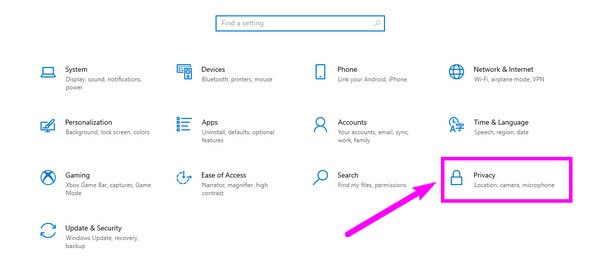
Шаг 2 Под параметрами разрешений Windows в левом столбце прокрутите вниз, и вы найдете Разрешения приложений, Открой Микрофон раздел, чтобы изменить его разрешения.
Шаг 3 Убедитесь, что доступ к микрофону для вашего устройства включен. Затем включите Разрешить приложениям доступ к вашему микрофону вариант также. В перечисленных ниже программах найдите Audacity и включите его, чтобы он мог получить доступ к вашему микрофону.
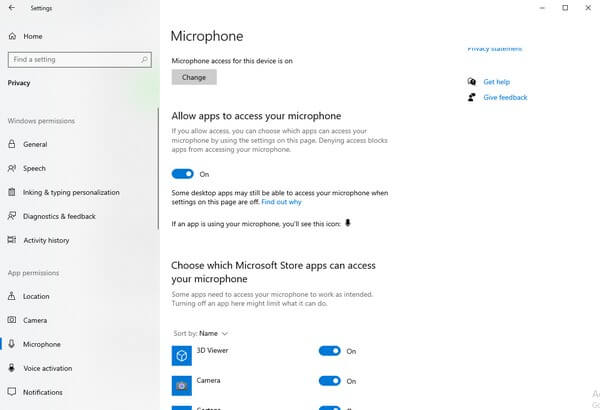
Помимо этого, вы также можете открыть Audacity и настроить его параметры. Посмотрите, есть ли неправильный параметр, который может быть причиной того, что программа не может работать должным образом. С другой стороны, попробуйте проверить отключенные устройства в разделе «Звук» на панели управления. Если есть, включите их и повторите попытку записи.
![]()
FoneLab Screen Recorder позволяет вам захватывать видео, аудио, онлайн-уроки и т. Д. На Windows / Mac, и вы можете легко настраивать размер, редактировать видео или аудио и многое другое.
- Записывайте видео, аудио, веб-камеру и делайте скриншоты на Windows / Mac.
- Предварительный просмотр данных перед сохранением.
- Это безопасно и просто в использовании.
Часть 3. Альтернатива Audacity — программа записи экрана FoneLab
После всего, что вы сделали, вероятность того, что Audacity не работает, все еще существует. Если эта программа начинает вызывать у вас стресс, пришло время попробовать другой инструмент, который поможет вам облегчить разочарование. FoneLab Screen Recorder является первоклассной альтернативой Audacity и другим рекордерам. Этот инструмент может отлично записывать живое или системное аудио.
Среди всех других инструментов записи он обеспечивает самое высокое качество, которое вы можете записать на компьютер. Мало того, он работает настолько плавно, что вы редко можете столкнуться с проблемой при его использовании. Кроме того, он имеет функции редактирования, которые могут помочь вам улучшить ваши аудиозаписи. Это очень помогает, когда Audacity не записывает и не работает со сбоями.
Соблюдайте приведенные ниже безотказные шаги, чтобы узнать, как использовать мощную альтернативу Audacity, FoneLab Screen Recorder:
![]()
FoneLab Screen Recorder позволяет вам захватывать видео, аудио, онлайн-уроки и т. Д. На Windows / Mac, и вы можете легко настраивать размер, редактировать видео или аудио и многое другое.
- Записывайте видео, аудио, веб-камеру и делайте скриншоты на Windows / Mac.
- Предварительный просмотр данных перед сохранением.
- Это безопасно и просто в использовании.
Шаг 1 Перейдите на веб-сайт FoneLab Screen Recorder и получите файл программного обеспечения, нажав Бесплатная загрузка кнопка. Процесс установки начнется только после того, как вы предоставите программе разрешение на внесение изменений в ваше устройство. Тогда вы, наконец, можете запустить его на своем компьютере.
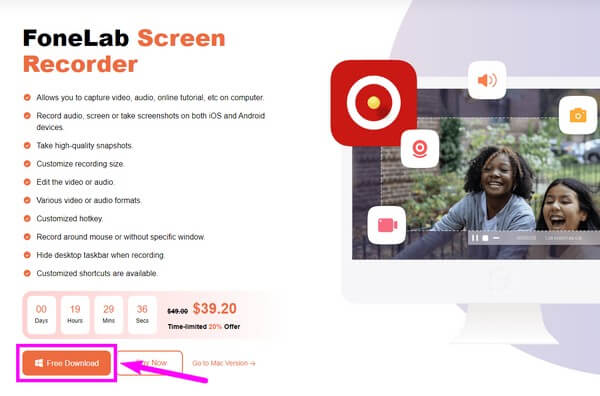
Шаг 2 Основной интерфейс программы имеет различные функции записи. Выберите второе поле слева, Audio Recorder, чтобы играть в качестве альтернативы Audacity.
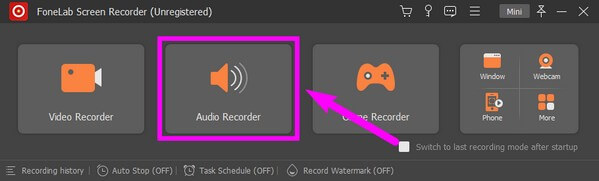
Шаг 3 Отрегулируйте громкость звука системы и микрофона в соответствии со своими потребностями. Если нажать маленькую шестеренку значок в верхней части, вы можете изменить другие его настройки в зависимости от ваших желаний.
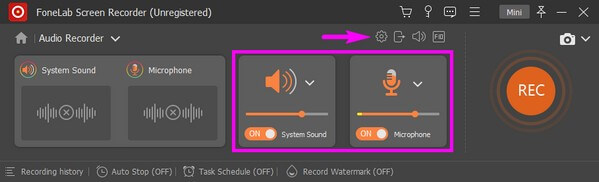
Шаг 4 Когда вы закончите настройку всего, что хотите, нажмите кнопку REC Кнопка в конце интерфейса. После этого программа начнет запись звука. После этого вы можете использовать функции редактирования, чтобы улучшить свою работу.
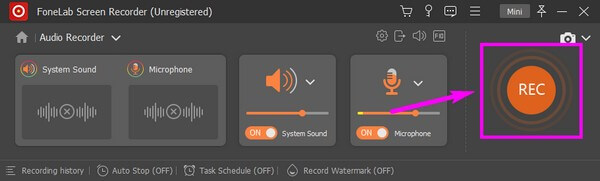
![]()
FoneLab Screen Recorder позволяет вам захватывать видео, аудио, онлайн-уроки и т. Д. На Windows / Mac, и вы можете легко настраивать размер, редактировать видео или аудио и многое другое.
- Записывайте видео, аудио, веб-камеру и делайте скриншоты на Windows / Mac.
- Предварительный просмотр данных перед сохранением.
- Это безопасно и просто в использовании.
Часть 4. Часто задаваемые вопросы об исправлении отсутствия записи в Audacity и его альтернативе
Потребляет ли Audacity много оперативной памяти?
В целом Audacity не потребляет слишком много оперативной памяти. Но мы говорим о плагине Nyquist, который работает внутри программы; это может быть исключением.
FoneLab Screen Recorder лучше, чем Audacity?
У разных людей разные предпочтения относительно лучшего рекордера. Но если говорить о производительности, то легко сказать, FoneLab Screen Recorder лучше. Вас здесь не будет, если вы не столкнулись с трудностями при работе с Audacity. Кроме того, программа FoneLab более гибкая, так как записывает видео, игры и многое другое.
Каковы другие функции FoneLab Screen Recorder?
Помимо аудио, видео и игровых записей, он также может отображать и записывать экран вашего мобильного телефона. В то же время это позволяет вам делать снимки даже во время записи. Вы сможете пользоваться большим количеством его функций после установки инструмента на свой компьютер.
Если вас больше беспокоит запись каких-либо действий на вашем телефоне или компьютере, вы можете доверять и установить FoneLab Screen Recorder творить для тебя чудеса.
![]()
FoneLab Screen Recorder позволяет вам захватывать видео, аудио, онлайн-уроки и т. Д. На Windows / Mac, и вы можете легко настраивать размер, редактировать видео или аудио и многое другое.
- Записывайте видео, аудио, веб-камеру и делайте скриншоты на Windows / Mac.
- Предварительный просмотр данных перед сохранением.
- Это безопасно и просто в использовании.
Статьи по теме
- Запись онлайн встреч — Как записать аудио, видео и экраны веб-камеры
- Может Join.me записать конференц-звонок на вашем ПК и Mac? — Вот ответ, который вы должны знать
- Как записать видеовстречу в Google Hangouts
Источник: ru.fonelab.com
Исправить ошибку Audacity при открытии проблемы со звуковым устройством [5 решений]

Если вы получили ошибку « Ошибка при открытии звукового устройства » при использовании Audacity для записи звука, не беспокойтесь. Вы можете исправить ошибку, следуя простым инструкциям ниже.
На веб-сайте Audacity есть советы по устранению этой проблемы. Но следовать инструкциям не так-то просто. Если вы попробовали решения на их веб-сайте, но ошибка не исчезла, попробуйте шесть решений из этого сообщения.
Всего шесть решения для вас, чтобы попытаться исправить эту ошибку. Возможно, вам не придется пробовать их все. Просто двигайтесь вниз в верхней части списка, пока не найдете тот, который вам подходит.
- Убедитесь, что внешнее звуковое устройство подключено (рабочий стол только)
- Убедитесь, что внешнее звуковое устройство включено
- Убедитесь, что настройки звукового устройства в Audacity настроен правильно.
- Отключить прохождение программного обеспечения в Audacity
- Обновить аудиодрайвер
- Перезапустите службу Windows Audio Endpoint Builder.
Решение 1: Убедитесь, что внешнее звуковое устройство подключено (только для настольного компьютера)
Если вы используете настольный компьютер, убедитесь, что устройство, которое вы используете для прослушивания звука, например, подключены внешние динамики .
Если вы подключили внешнее звуковое устройство к компьютеру, убедитесь, что они распознаются вашим компьютером .
Как проверить : если на панели задач вы видите красный крестик с кружком и значок динамика, это означает внешнее звуковое устройство (например, динамики или микрофон) не подключен к компьютеру. В этом случае отключите устройство, а затем снова подключите его. После этого, если проблема все еще существует, обратитесь к шагам в решении 2 , чтобы проверить, отключено ли устройство.
Решение 2: Убедитесь, что внешнее звуковое устройство включено.
Если внешние динамики или микрофон отключены, появляется ошибка « Ошибка открытия звукового устройства. Попробуйте изменить хост аудио, записывающее устройство и частоту дискретизации проекта ». Поэтому, когда вы получите эту ошибку, проверьте, не отключено ли устройство. Если он отключен, включите его вручную.
Чтобы проверить, отключены ли динамики, выполните следующие действия:
1) Щелкните правой кнопкой мыши значок динамика в системе лоток и выберите Устройства воспроизведения .

2) Если вы видите, что динамики отключены, щелкните элемент правой кнопкой мыши и выберите Включить . Если вы видите, что динамики включены, пропустите этот шаг.

Если вы используете портативный компьютер , вам также необходимо проверить, не отключено ли устройство микрофон . .
Выполните следующие действия:
1) Щелкните правой кнопкой мыши значок динамика на панели задач и выберите Записывающие устройства .

2) Если вы видите, что микрофон отключен , щелкните элемент правой кнопкой мыши и выберите Включить . Если вы видите, что микрофон включен, пропустите этот шаг.

Решение 3. Убедитесь, что настройки аудиоустройства в Audacity настроены правильно
Эта ошибка может быть вызвана неправильными настройками аудиоустройства в Audacity. Поэтому проверьте и убедитесь, что настройки аудиоустройства в Audacity настроены правильно.
Выполните следующие действия:
1) Откройте Audacity .
2) Нажмите Edit в строке меню и выберите Предпочтение s .

3) Нажмите Устройства .

3) Убедитесь, что в поле Host установлено значение Windows WASAPI .

После того, как вы установите для хоста значение Windows WASAPI, вы увидите, что значения поля« Устройство »в разделе« Воспроизведение »и« Устройство »в разделе« Запись »изменяются автоматически.
5) Нажмите кнопку OK .
6) Проверьте, можете ли вы записать успешно.
Решение 4. Отключите программное воспроизведение ввода в Audacity
Программное воспроизведение не должно быть включено при записи звука. Если он включен, вероятно, возникнет ошибка «Ошибка при открытии звукового устройства».
Выполните следующие шаги, чтобы проверить, отмечен ли Software Playthrough. И при необходимости снимите флажок.
1) Откройте Audacity .
2) Нажмите Изменить в строке меню и выберите Настройки .

3) Нажмите Запись .

4) В разделе” Прохождение “, если вы видите, что флажок Программное обеспечение ввода отмечен, снимите этот флажок. Затем нажмите кнопку OK . Если нет, пропустите это решение, а затем попробуйте другие решения.

Решение 5. Обновите аудиодрайвер
Если установленный аудиодрайвер устарел, он может не поддерживать функцию записи Audacity. Чтобы исправить ошибку, вы можете попробовать обновить аудиодрайвер.
Вы можете обновить аудиодрайвер вручную. Просто зайдите на сайт производителя вашего ПК или сайта производителя звуковой карты, чтобы найти и загрузить последнюю версию аудиодрайвера.. Если у вас нет времени, терпения или навыков работы с компьютером для обновления драйвера вручную, вы можете сделать это автоматически с помощью Driver Easy.
Driver Easy автоматически распознает вашу систему и найдет правильные драйверы. для этого. Вам не нужно точно знать, в какой системе работает ваш компьютер, вам не нужно рисковать загрузкой и установкой неправильного драйвера, и вам не нужно беспокоиться об ошибке при установке.
Вы можете автоматически обновлять драйверы с помощью БЕСПЛАТНОЙ или Pro версии Driver Easy. Но с версией Pro требуется всего 2 клика (и вы получаете полную поддержку и 30-дневную гарантию возврата денег):
1) Скачать и установить Driver Easy.
2) Запустите Driver Easy и нажмите Сканировать сейчас . Затем Driver Easy просканирует ваш компьютер и обнаружит все проблемные драйверы.

3) Нажмите кнопку Обновить рядом с отмеченным аудиодрайвером, чтобы автоматически загрузить и установить правильную версию этого драйвера (вы можете сделать это с БЕСПЛАТНОЙ версией).
Или нажмите Обновить все , чтобы автоматически загрузить и установить правильную версию всех драйверов, которые отсутствуют или устарели в вашей системе (для этого требуется версия Pro – вы будете запрос на обновление при нажатии кнопки «Обновить все»).

4 ) После обновления драйвера проверьте, можете ли вы успешно записывать звук.
Решение 6. Перезапустите службу Windows Audio Endpoint Builder.
Если Служба Windows Audio Endpoint Builder не работает должным образом, может возникнуть эта ошибка. Поэтому перезапустите службу Windows Audio Endpoint Builder, чтобы попытаться исправить проблему «Ошибка при открытии звукового устройства».
Выполните следующие действия:
1) На клавиатуре одновременно нажмите Win + R (клавиша с логотипом Windows и клавиша R), чтобы вызвать окно выполнения.
2) Введите services.msc и нажмите Enter , чтобы открыть окно служб.

3) Нажмите Конструктор конечных точек Windows Audio , затем нажмите Перезагрузить . Следуйте инструкциям на экране.

4) Проверьте чтобы убедиться, что вы можете выполнить запись успешно.
Надеюсь, приведенные выше решения помогут вам решить проблему. Если у вас есть какие-либо вопросы, не стесняйтесь оставлять свои комментарии. Я хотел бы услышать любые идеи или предложения.
Источник: frestage.ru